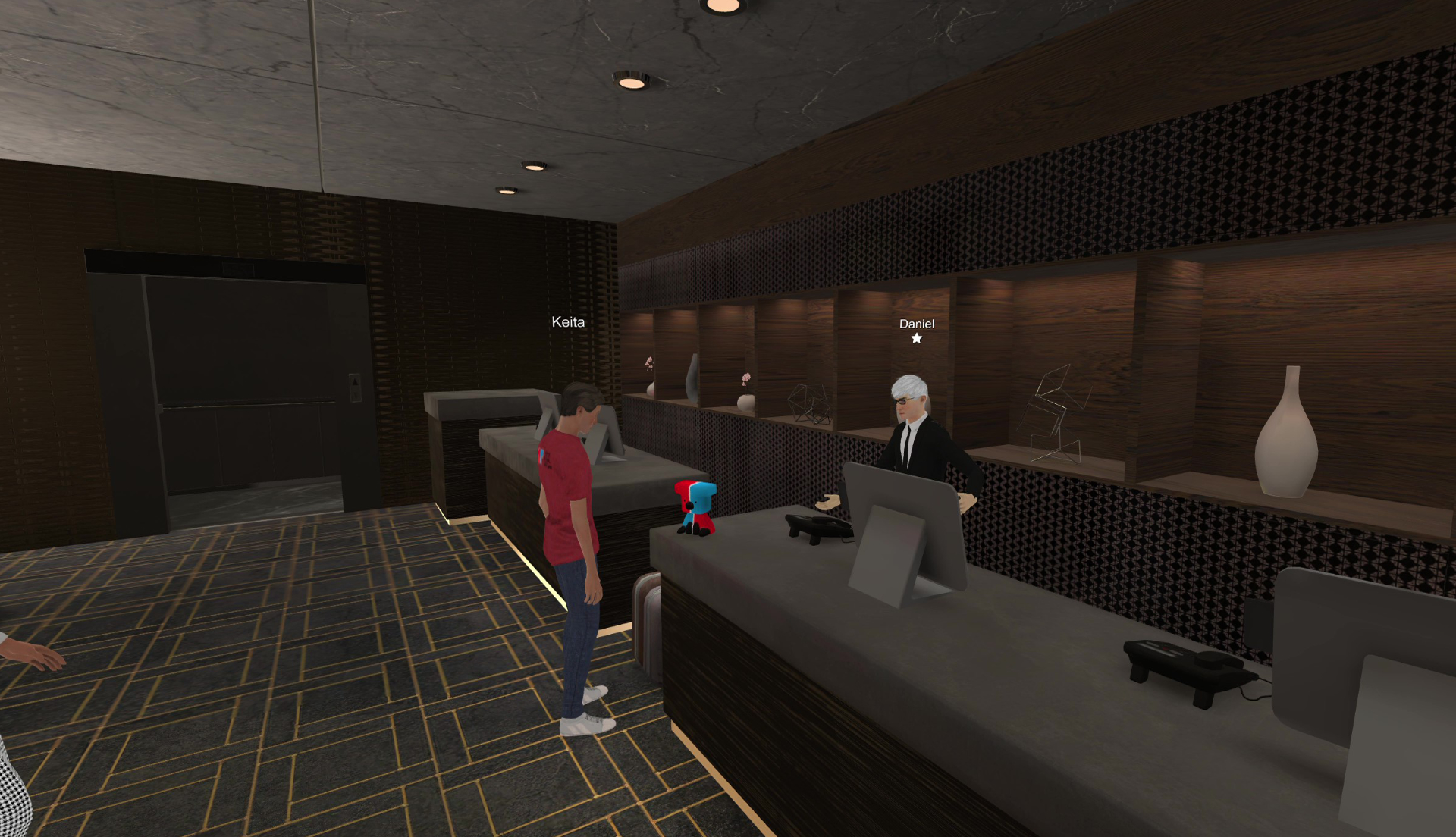ご利用用途
新型コロナウイルス感染拡大の影響により、海外留学、対面による英語授業の実施、異文化体験が困難な状況です。
学校・大学・専門学校、企業、一般の方に対して、“いつでも”、“どこでも”、実践的な英語活動や異文化体験をご提供することが可能になりました。

【ご利用例】VR海外研修体験
バーチャルリアリティ(VR)による体験学習プログラムです。
オンラインで、海外留学の実践的な練習試合が可能です。
- ・海外疑似体験で、現地でのサバイバルスキルを要請
- ・特殊なVRヘッドセット不要、PC、タブレットでも可能
- ・深い没入体験で、新しい学びの効果
| 期間 | 1週間 |
|---|---|
| レッスン回数 | (Zoom等での事前研修30分+バーチャル体験)×5日間~8日間 |
モデルプラン 5日間の場合
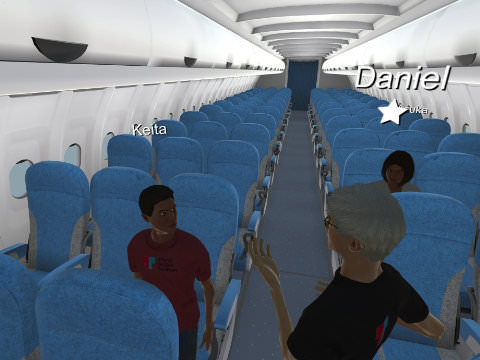
食事や欲しいものの依頼など、機内での会話の基本と、トラブル対応を学びます。
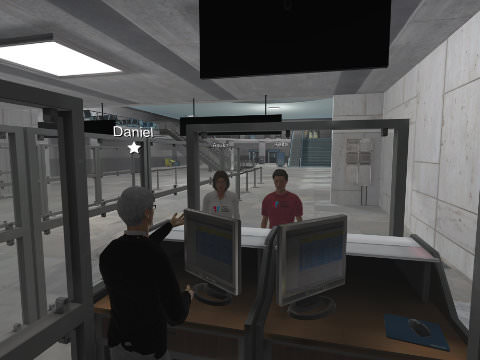
入国審査官とのやり取りと、厳しい質問を受けた場合の対応を学びます。

目的地に到着してから、現地で通う学校の場所を探します。路上で現地人に話しかけられた場合の対応などを実践します。

レストランでの注文の仕方から、ランチで行う会話(スモールトーク)を学びます。

自己紹介から生活ルールの確認までホームステイに必要な英語を学びます。
目安料金 32,500円/人
※研修日数・講師人数に応じてプランを提案いたします。
東京都教育委員会×TGG
バーチャルによるTGG英語体験プログラム
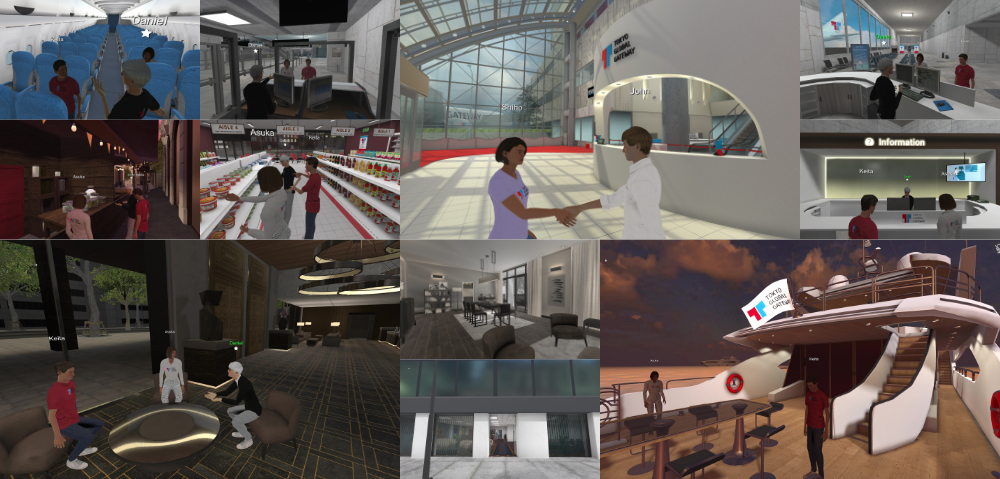
バーチャルによるTGG英語体験プログラム は学校や故郷の島々にいながらにして、メタバース空間で、海外研修や実践的なグローバル体験ができる、英会話×国際交流体験学習サービスです。
バーチャル空間に再現された飛行機や海外の街並み、オフィスや施設などのシチュエーションでTGGのティーチングスタッフと実践的なコミュニケーションを練習できます。
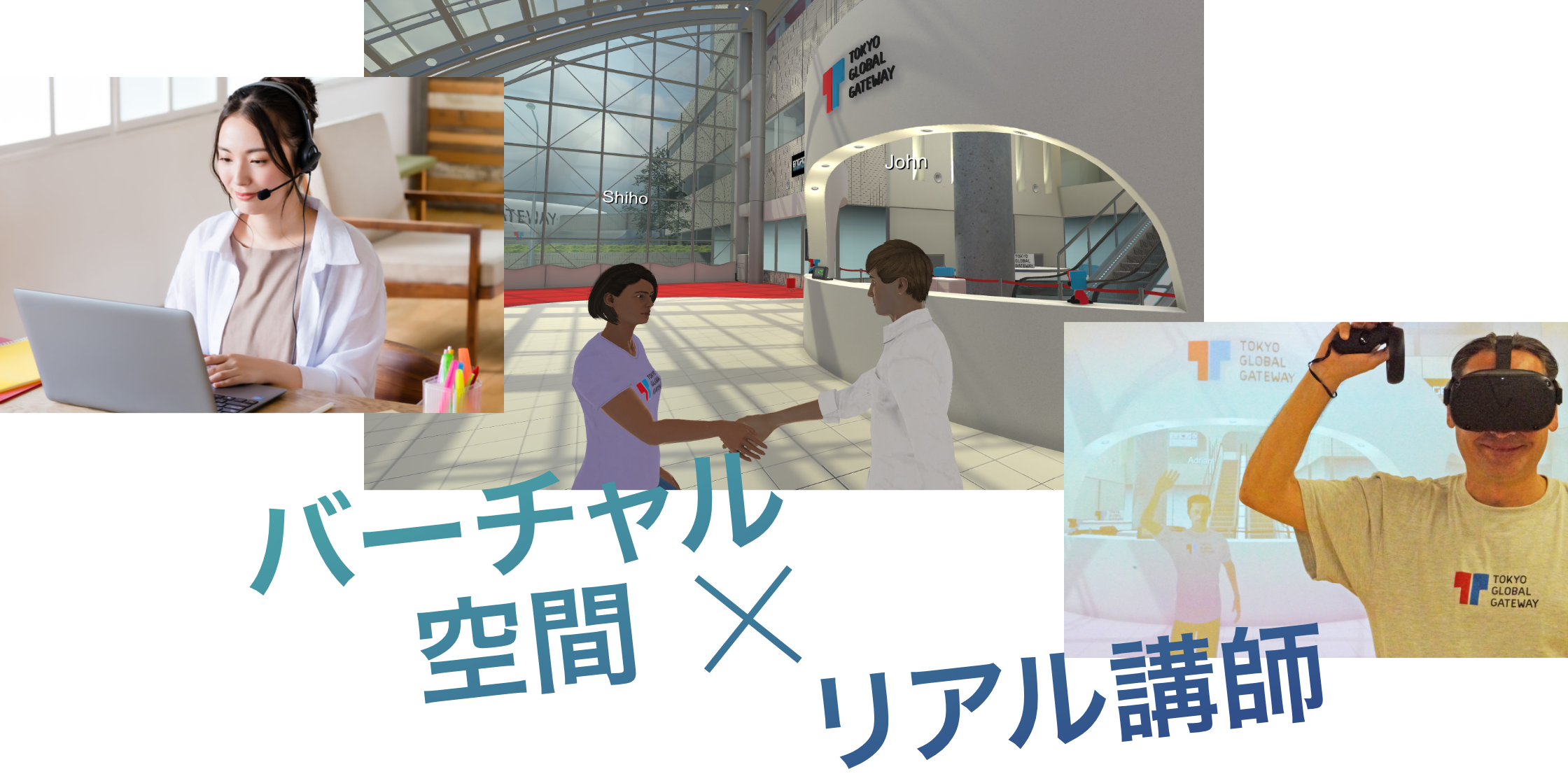
オンラインのバーチャル空間に再現された
飛行機や海外の街並み、オフィスや施設などのシチュエーションで
TGGのティーチングスタッフと実践的なコミュニケーションを練習できます。
3つのポイント
- 1.深い没入体験で、メタバース「体験」を通じた新しい学びの効果
- 2.「英語が伝わった」という成功体験を提供
- 3.特殊なVRヘッドセット不要、PC、タブレットでも可能
-
Point 1体験
「英語の指導」ではなく「英語を使う体験」であり、「体験を通した学び」をご提供します。
画面の先に向かって英会話の練習をすることとは異なり、バーチャル世界の中でアバターとなった自分が、あたかもその場にいて、そこで起きたことを体験しているかのような学びの機会を得られます。
アバターを介すことで、恥ずかしさが取れ、気軽に話せたという声も多く頂戴しています。
-
Point 2人
アバターを通して学びをサポートするのは生身のスタッフです。
私たちが提供する価値は解析や分析ではなく、人間にしかできない実際のやり取りです。
生身のスタッフがレッスンを提供することが「ダイレクトな反応」「言いたいことをくみ取ってくれる」「マニュアル通りではない生の返答」を可能にし、「英語が伝わった」という成功体験を提供します。
-
Point 3デバイス
VRでありながらPCやタブレット、スマートフォンなどの様々なデバイスから体験が可能です。
一部の高度な機能を除き、どのデバイスでもレッスンに必要な基本的な機能はご提供しておりますため、ご利用のデジタル環境やご状況に合わせて、Windows PC, macOS, iOS, Androidなど柔軟なデバイス選択が可能です。
各個人が異なる種類のデバイスをご利用いただいてももちろん問題ございません。
対応しているデバイスは更新されるため、随時、最新の情報をご確認ください。
VIRTUAL GLOBAL GATEWAY は
学校やオフィス・自宅にいながらにして海外研修や実践的なグローバル体験ができる
全く新しい体験型の英語学習サービスです。
サービス概要
| サービス名 | VIRTUAL GLOBAL GATEWAY (VGG) |
|---|---|
| サイトURL | https://tokyo-global-gateway.com/vgg/ |
(1)教員の皆様への事前研修(事前研修40分×1回)
※各学校様単位で各1回、TGGスタッフご訪問のうえ説明いたします。
(2)VR体験レッスン2回(1レッスン40分 ×2回)
※レッスン内容は校種ごと、学年ごとに異なります。
(3)レッスン進行サポート2回(訪問サポート1回・オンラインサポート1回)
※初回レッスン時は訪問説明。2回目レッスン時はZoomによるオンラインサポートを行います。
必要機材及び学習環境について
推奨スペック
※Windws PC、Android端末、ヘッドマウントディスプレイから利用可能
 Windows PC
Windows PC
OS :Windows 10
CPU:Core i5以上
RAM:8GB以上
GPU:GTX 970以上
容量:9GB以上の空き容量
 Mac
Mac
OS :macOS 10.14 Mojave 以上
CPU:Core i5以上 (M1チップには対応していません)
RAM:8GB以上
GPU:GTX 970以上
容量:9GB以上の空き容量
 iOS端末
iOS端末
OS : iOS 13.0 以上
CPU: A11以上 (iPhone 8以上)
RAM: 2GB以上
容量: 5GB以上の空き容量
 Android 端末(スマートフォン、タブレット)
Android 端末(スマートフォン、タブレット)
OS : Android 7.1.1 以上
CPU: Qualcomm Snapdragon 835 以上
RAM: 4GB以上
容量: 5GB以上の空き容量
※タブレット等、その他デバイスでの利用の場合はお問い合わせください。
※必要な機材スペック、インターネット環境は推奨です。必ず事前にテストすることをお薦めします。
 ヘッドマウントディスプレイ
ヘッドマウントディスプレイ
主要ヘッドマウントディスプレイに対応。
周辺機器
イヤホンマイクもしくはヘッドホンマイク。
インターネット環境
ダウンロード 8Mbps以上/アップロード 4Mbps以上
※UDPポート5055、5056、5058が開いている必要あり。
ガイド
動画ガイド
-
(1) VGG準備ガイド
事前に揃えるもの -
(2) VGG準備ガイド
必要なソフトウェア(アプリ)のインストール方法 -
(3) VGG準備ガイド
起動・ログイン・レッスンへの参加方法 -
(4) VGG準備ガイド
操作方法
利用前確認事項
※こちらの閲覧には個別にご案内するID/パスワードが必要になります。営業担当にお問い合わせください。
よくあるご質問
学校関係の皆様から多く寄せられるご質問にお答えします。
-
Qパソコンの性能(スペック)を確認する方法は?
A パソコンの推奨環境を満たしているかは、パソコンの[システム]画面で確認できます。[システム]画面を開くには、「Windows」キー+「Pause」キーを押してください。
[システム]画面では、OSの種類、CPU、メモリなどが確認できます。
※ ショートカットで開けない機種もあります。その場合は、スタートボタンをクリックし、コンピューターを右クリックして「プロパティ」で、[システム]画面を開いてください。またノートパソコンなどには「Pauseキー」がない場合もあります。 -
Q同時何人までアプリ同時接続利用可能か
A 通常は同時8名(1グループ)~16名(2グループ)ぐらいの人数でのご利用を想定しております。学校様側の通信環境、通信ご利用状況などによって異なりますが、LTE利用の場合、午後の時間帯に24名(3グループ)~最大40名(5グループ)同時接続できる時間帯が生じる可能性もございます。レッスン事前の貴校内接続テストにてご確認ください。
-
Q1学年8名未満での利用が可能か
A 1グループ8名でのコミュニケーションと英語発話量を前提に最適化されたプログラムですが、クラス・学年単位であれば少人数からご対応可能です。事務局までお問い合わせください。
-
Q学校専用アカウントの利用方法は?
A 事務局からレッスン事前にご利用人数分発行させていただくアカウントを学校様内で共有していただき、初回・2回目レッスン時にログインしてご利用いただきます。(生徒はログイン時に男性・女性アバター、スクリーンネームを入力)。一つのアカウントを複数利用者で同時に利用することはできませんのでご注意ください。
-
Qアバターの設定方法は?
A 事前に操作マニュアルURLをご案内させていただきます。生徒はアプリログイン後に、性別を選択後、スクリーンネーム(ニックネーム)を入力してください。その後、生徒各自でアバター情報(髪型・顔つき・服装などの外見など)を任意で編集してください。ただし、アカウントは児童・生徒個人にではなく学校に〇アカウントというかたちでお渡しするため、同じアカウントを貴校の児童・生徒で共有いただく形となります。作り込んでも次の学年・クラスの児童・生徒に上書きされるためアバター名と表示したい性別など最小限の変更をお勧めします。
-
Qイングリッシュスピーカー(チーティングスタッフのアバター)の発話内容は生徒一人ひとりで異なるのか?
A はい。TGG施設プログラム同様、イングリッシュスピーカー(アバター)が生徒ひとりひとりとコミュニケーションをとり、生徒の発話をひきだしながら生徒の英語レベルに応じたコミュニケーションを行います。
-
Qヘッドセットがないと発話できないのか?
A ENGAGEアプリのルーム表示画面で、画面右のマイクボタンを押しながら発話いただけばイングリッシュスピーカーに発音が伝わりますが、ハウリング防止の観点からヘッドセットの装着を強くお勧めいたします。
-
Qルーム(レッスン)から別のルーム(レッスン)に移動する方法は?
A ホスト役のイングリッシュスピーカーのアバターが別のルームに移動すると、児童・生徒のアバターも自動でルーム移動します。児童・生徒各自がルーム移動の操作を行う必要はございません。
-
Qログイン時やイベントに入る際、フリーズしてしまうがセキリティソフトの問題か?
A 学校様が導入しているISGCフィルタリングソフトのセキリティセットをご確認いただき、ファイアウォール等の必要な設定をご確認ください。
◆利用のために開放が必要なポート
5055 UDP クライアントからマスターサーバー
5056 UDP クライアントからゲームサーバー
5058 UDP クライアントからネームサーバー
-
Qアプリでどの操作をしているときに容量を消費されるのか?
A 初回のアプリダウンロード時、アップデート更新時、zoom利用時に挙動が遅くなる傾向があります。万一、アプリケーションが落ちた場合はお手数ですが再起動をお願いいたします。